桌面程序ZENMAP的使用;
1、进入命令框里输入ipconfig,查询Windowws IP 配置
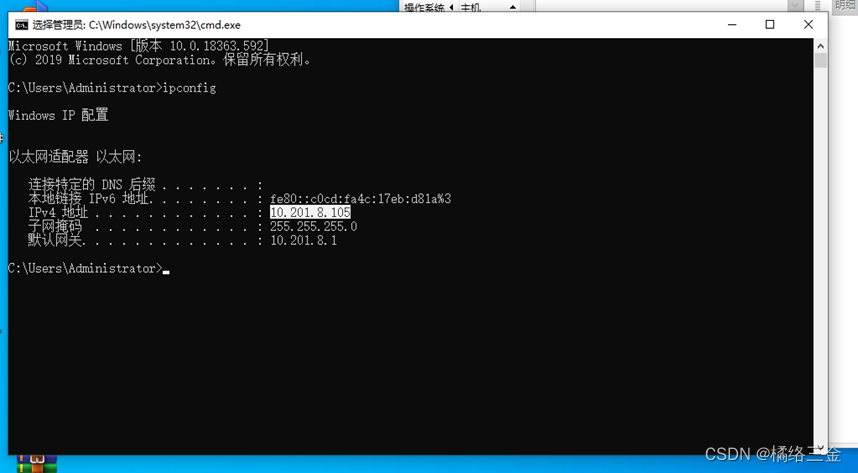
2、从桌面上点击Zenmap快捷方式后,会启动Nmap的图形界面。本次实验是扫描自己电脑的端口,即在目标框里填入自己要扫描的主机名或IP地址。如果需要扫描范围内的所有主机可用“-”来连接输入的范围。例如:10.201.8.7-105。也可使用一个通配符“*”来实现一个地址范围内的扫描,例如:10.201.8.*。本机地址为10.201.8.105,所以将其输入目标框内。
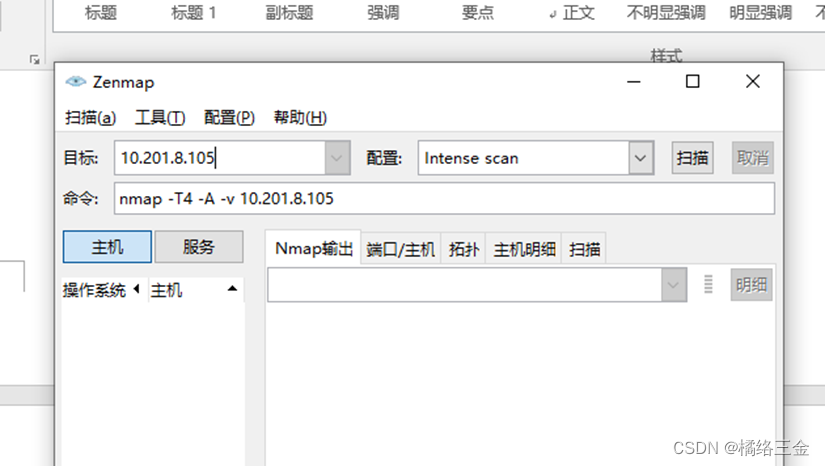
3、在配置下拉选项框里有系统扫描、快速扫描服务扫描、加强扫描等选项,选择Intense scan(强扫描),(nmap -T4 -A -v)一般来说,Intense scan可以满足一般扫描:-T4 加快执行速度、-A 操作系统及版本探测、-v 显示详细的输出。命令框可以直接写在Zenmap的命令行,也可选择配置中自带的命令。点击扫描后,在下方扫描结果显示窗口中我们能看到详细的扫描结果,即完成ZENMAP的使用。
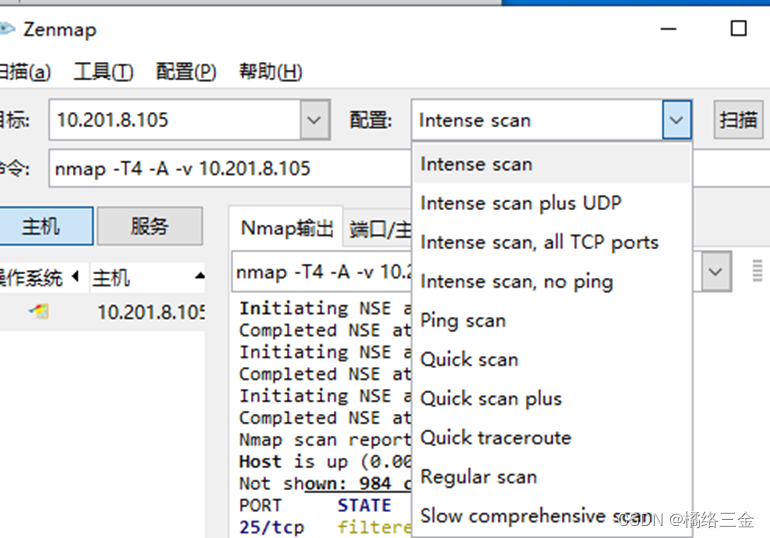

当使用的计算机开放了远程桌面服务时,我们能在日志中看到Discovered open port 3389/tcp on…;电脑里的邮件服务器为端口25和110。
4、通过扫描结果,我们能够看到在我们计算机上开放了哪些端口、启动了哪些服务。如果看到显示可疑的服务,我们可记下其端口号,然后进行搜索了解其作用
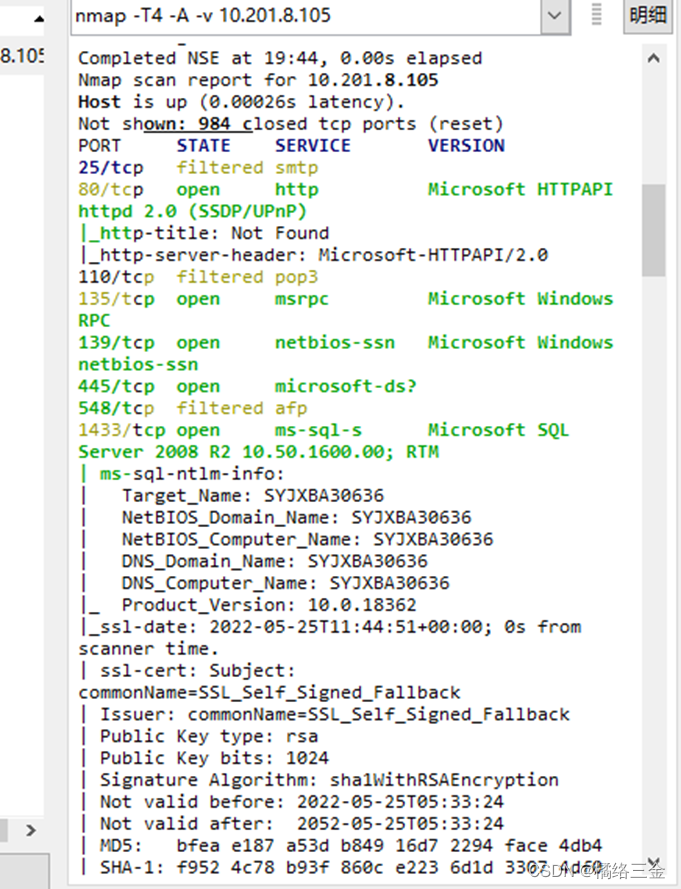
解释:绿色部分中的出现有open的是开放端口,filtered是过滤,设置防火墙。
5、 Nmap输出:输出扫描内容(在浏览本页面时,勿将页面切换到其他页面,否则回到Nmap输出页面时,则无扫描结果显示)
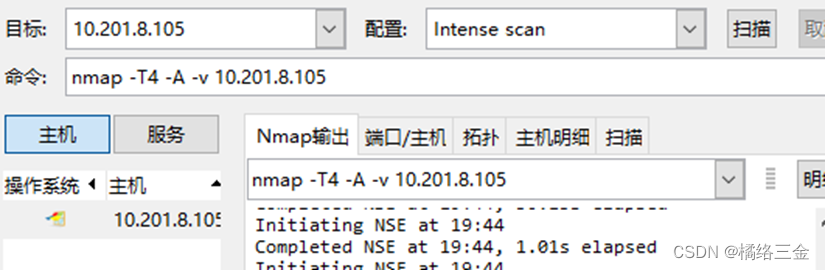
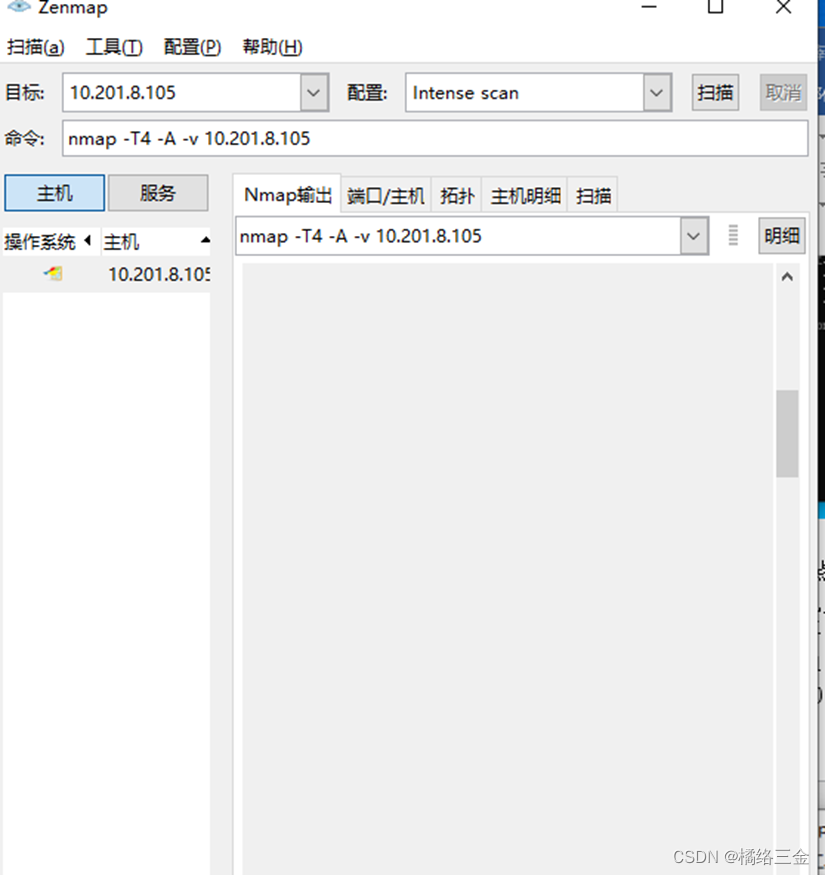
6、端口信息:可查看开放的端口及其服务
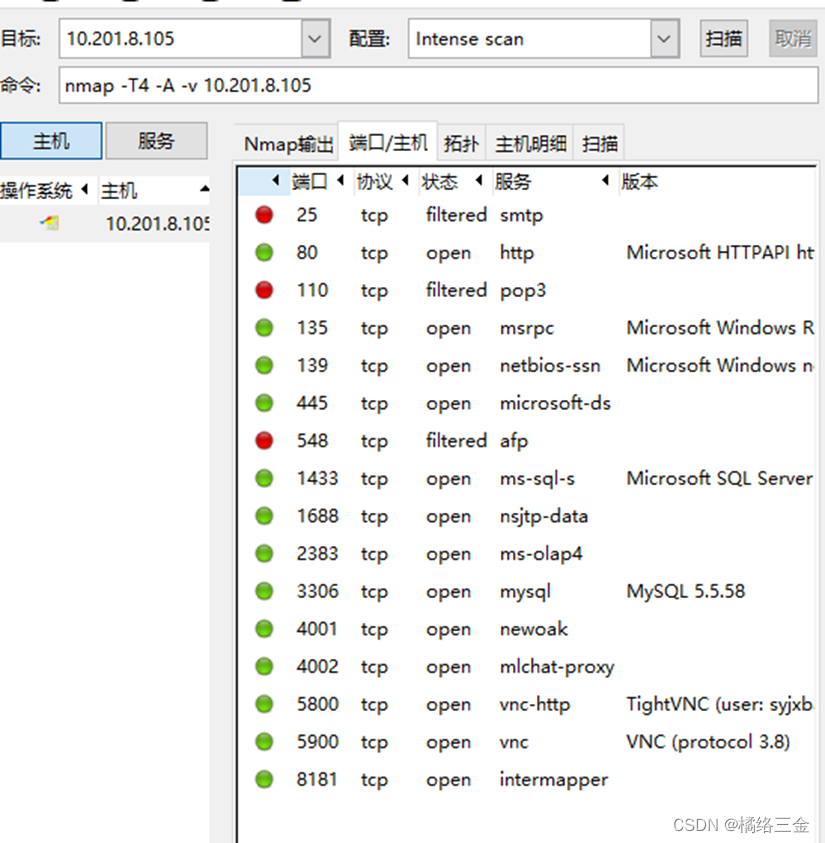
7、拓扑:可看到访问的路径。
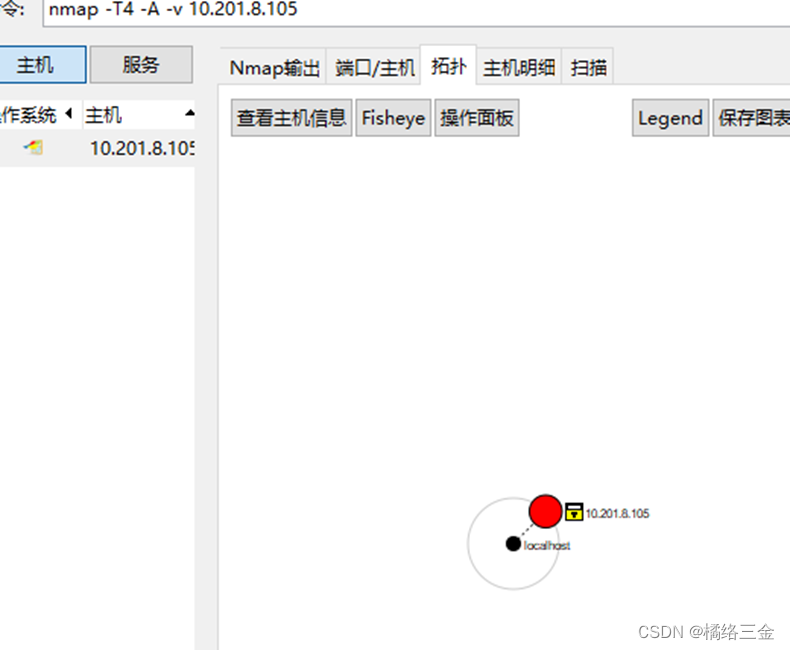 8、主机明细:可查看操作系统信息
8、主机明细:可查看操作系统信息

总结:
在我们的计算机上,看到的部分端口几乎是我们自己的应用程序所需要的,但是如果发现开放端中有不必要的端口,或者是不需要再使用的端口,则必须要停止这些服务,然后关闭相应的开放端口,减少安全隐患。需要注意:在停止某一个服务前,需要确认这个服务对我们的系统无不良的影响!在百度学习的NMAP相关知识了解到:Nmap是一个十分强大的工具,Nmap可用于绕过防火墙,以及各种保护和安全措施。很多黑客和入侵者使用它来进行入侵对象的扫描,但它也可以为我们所用,定期的使用它可分析自己的计算机安全状况,在入侵者或者进攻者发现并利用漏洞之前,就可把他们入侵途径堵死。






















 2653
2653











 被折叠的 条评论
为什么被折叠?
被折叠的 条评论
为什么被折叠?










